現在大部分人都使用的是Win7系統,除個別的使用Win8和Win10系統,Win7系統容易上手操作,Win7系統還有一項功能也許很多人都不知道吧。使用Win7系統的用戶反應,自己的網絡速度有一點慢,但是遷的網絡不會小。正是因為Win7系統的這項功能限制了你20%的網速,使用才有一點慢。那麼如何將它釋放來提升網速?下面跟隨小編一起看看如何釋放Win7系統限制可保留帶寬的20%網速。
具體方法:
1、點擊“開始”菜單鍵,並且選擇“運行”如下圖所示:
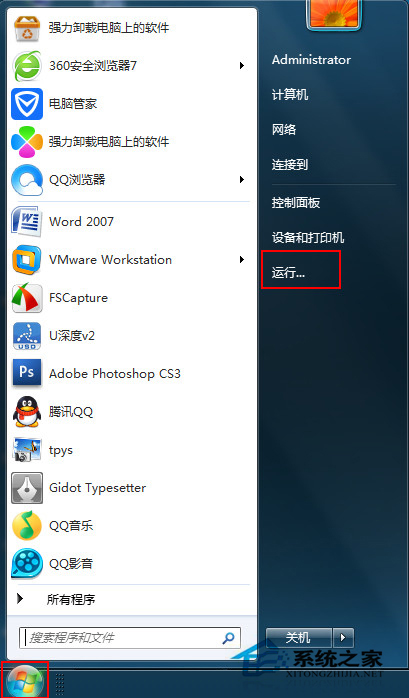
2、在彈出的運行窗口中,我們輸入“gpedit.msc”指令,按下回車鍵或者點擊“確定”按鈕,如下圖所示:
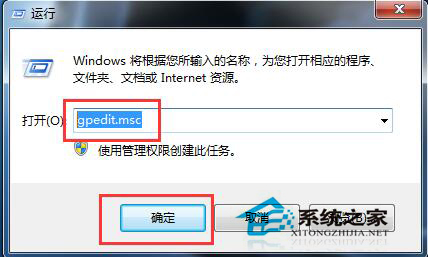
3、在本地組策略編輯器中,選擇“計算機配置-管理模板-網絡”,如下圖所示:
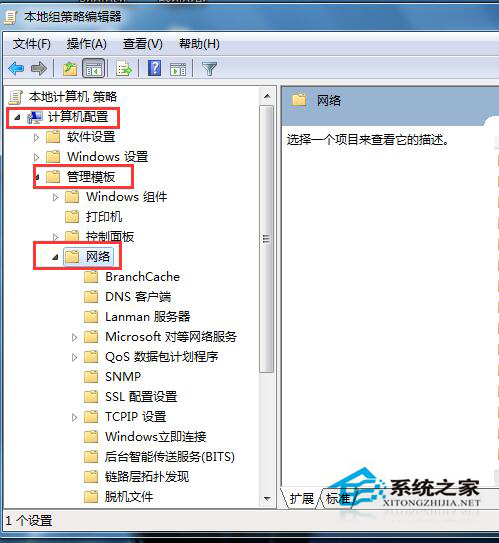
4、在“網絡”項目中,雙擊選擇“QoS數據包計劃程序”設置,如下圖所示:
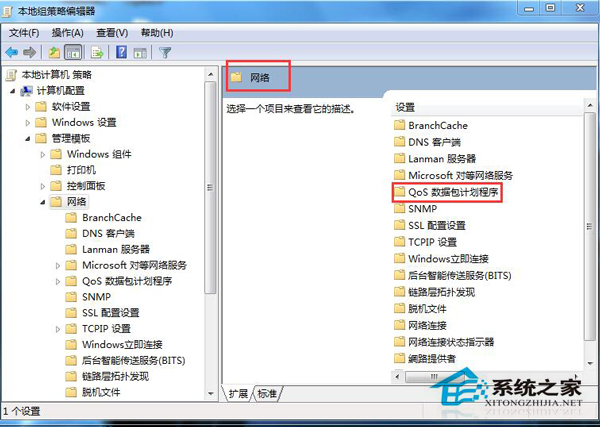
5、在QoS數據包計劃程序設置中,雙擊“限制可保留寬帶”如下圖所示:
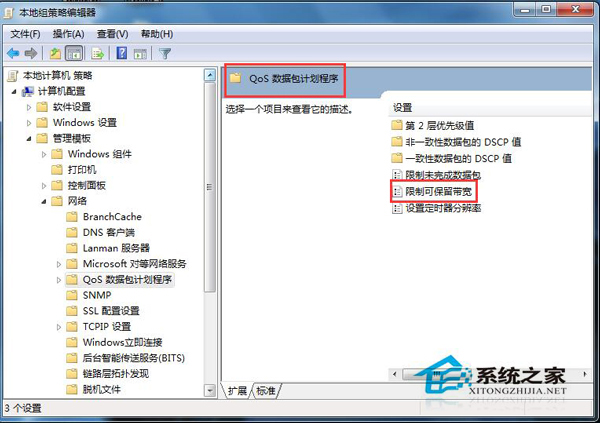
6、在限制可保留寬帶選項框中,選中“已啟用”,並且把寬帶限制的值改為0,改好後點擊“應用-確定”如下圖所示:
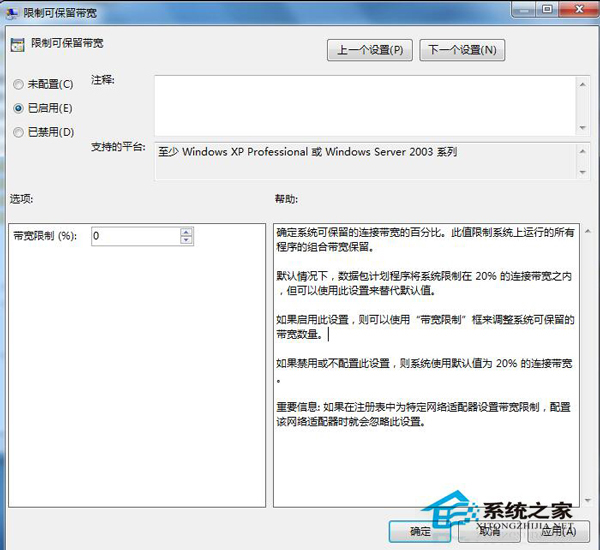
以上也就是如何釋放Win7系統限制可保留帶寬的20%網速的全部內容了,如果有想提升網速,把剩余保留帶寬的20%釋放出來的用戶,不妨可以試一下上述的方法啊!按照步驟操作即可完成。希望這個對你們有所幫助。